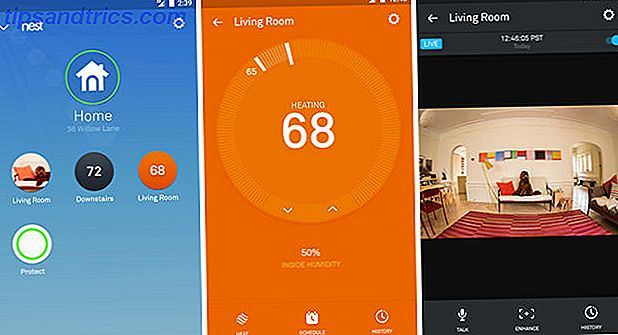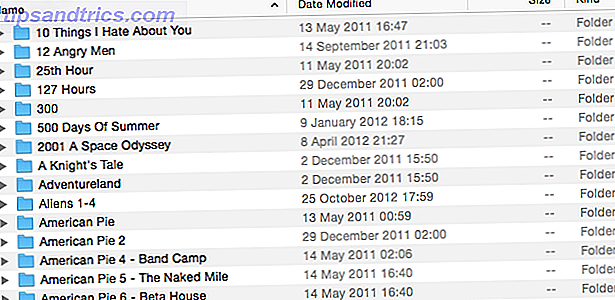Supongamos que desea conservar una copia de un archivo en varias carpetas en Google Drive, de modo que si actualiza el archivo maestro, los cambios también se reflejan automáticamente en las copias. ¿Imposible? Realmente no.
Google le permite crear enlaces simbólicos, que hacen referencia al archivo original ¿Qué es un enlace simbólico y cuáles son sus usos? [MakeUseOf Explains] ¿Qué es un enlace simbólico y cuáles son sus usos? [MakeUseOf Explains] Leer más, en Google Drive. Es como crear copias de archivos sin crear copias de archivos.
Seleccione cualquier archivo y presione la combinación de teclas Shift + Z. Ahora, desde el menú contextual que aparece, seleccione la carpeta donde desea crear un enlace a ese archivo (principal) y haga clic en Agregar . ¡Eso es! Ha creado una copia de referencia del archivo en una ubicación que es diferente de la ubicación real del archivo sin mover el archivo ni duplicarlo.

El atajo Shift + Z funciona tanto en Windows como en Mac, así como en carpetas. Recuerde que eliminar el archivo de referencia de una ubicación también lo elimina de todas las demás ubicaciones, ya que comparten el mismo vínculo.
Es un misterio por qué Google ha hecho que esta característica sea tan difícil de encontrar. Es bastante útil de todos modos. ¡Adelante, pruébalo ahora!
¿Estabas al tanto de este oscuro atajo de teclado? ¿Conoces otros en Google Drive u otros productos de Google? Compártelos con nosotros en los comentarios.
Crédito de la imagen: teclado de computadora de primer plano por polygraphus a través de Shutterstock